
方法1:Control.
Convertioでは、ユーザーからこの最小労力に添付することで、DOCテキスト文書をJPG形式の画像に無料で変換できます。
Convertio Online Serviceにアクセスしてください
- Convertioとの対話を開始するには、上のリンクをクリックして、メインページで「ファイルの選択」ボタンに興味があります。
- テキスト文書を通して導体ウィンドウを開きます。
- 正しい変換形式が選択されていることを確認してください。別の必要数のオブジェクトを追加することもできます。次に変換ボタンをクリックします。
- サーバーにファイルを追加してそれらを変換するオプションが完了してください。
- 操作の最後に、[ダウンロード]をクリックしてください。
- JPGフォーマットのイメージは通常時間がかかりませんので、ほぼ即座にロードする必要があります。
- 表示してテキスト全体が正しく表示されていることを確認してください。




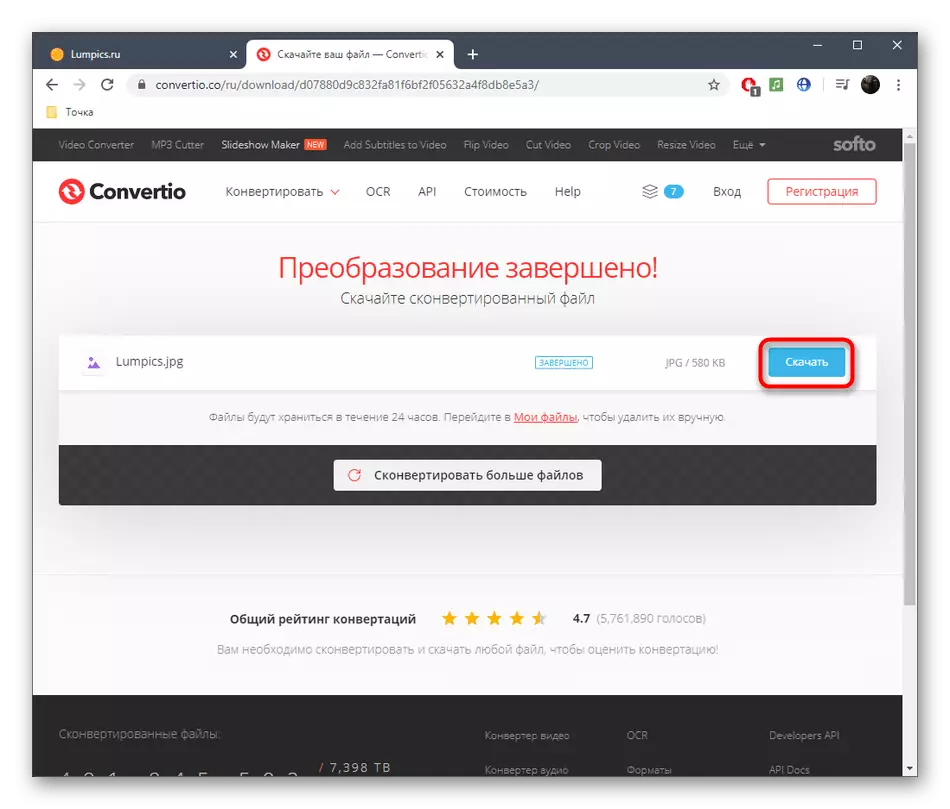
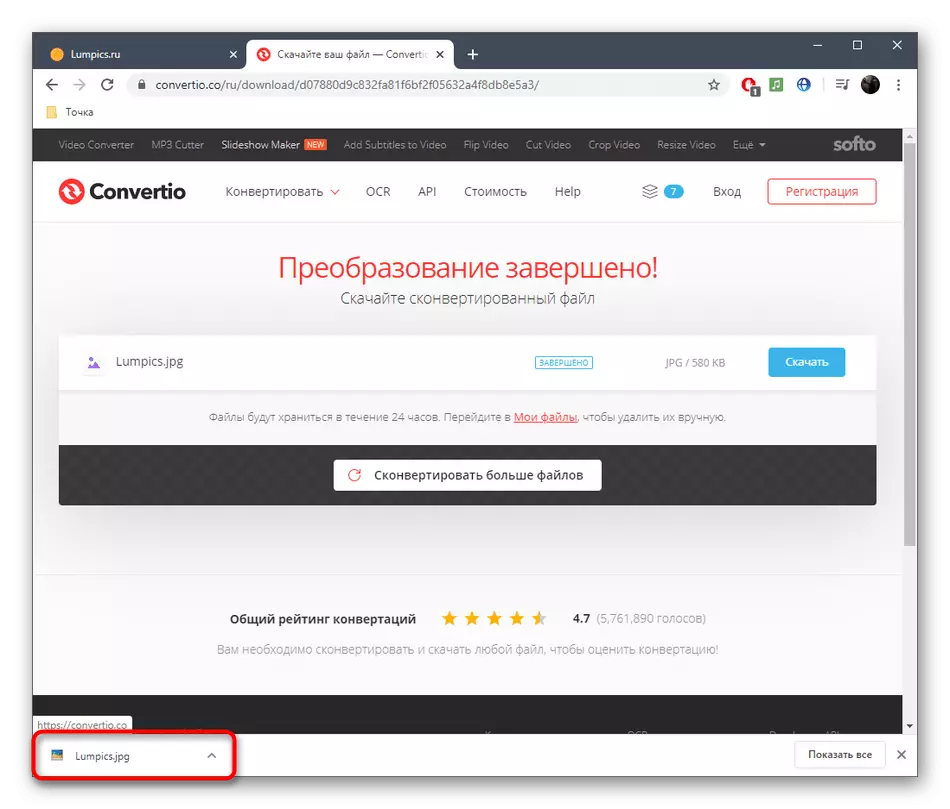
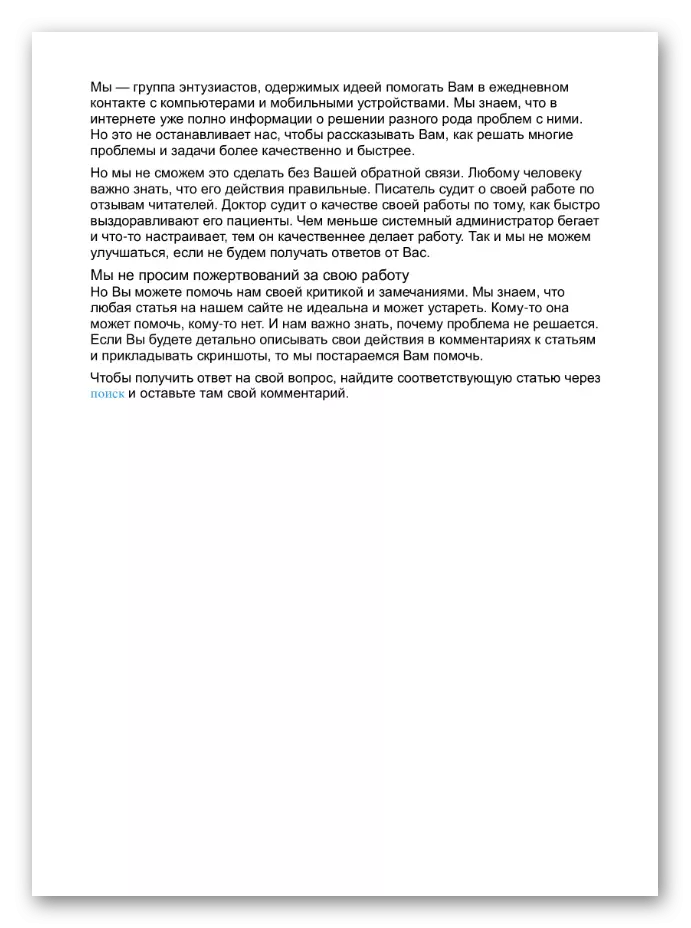
方法2:オンライン変換
他の同様のサイトよりもオンライン変換サービスの利点は、変換直前に配置できる追加のオプションが利用できる可能性です。変換プロセスの残りの部分は標準的な方法で行われます。
オンライン変換オンラインサービスに移動します
- オンライン変換ホームページでは、「ファイルの選択」をクリックしてDOCテキスト文書の検索に移動します。
- 開いてファイルを見つけて選択したシステムコンソー・ウィンドウで。
- 必要に応じて、オブジェクトがサイトに正常にアップロードされていること、およびバッチ処理に他のテキスト文書を追加していることを確認してください。
- 最終的な品質を設定し、権限をピクセル単位で設定し、圧縮率を選択できる追加の設定を行う時が来ました。
- 準備によって、「変換の開始」をクリックしてください。
- 操作終了を期待し、別のタブで進行状況を見てください。
- 完成した画像は自動的にダウンロードされます。
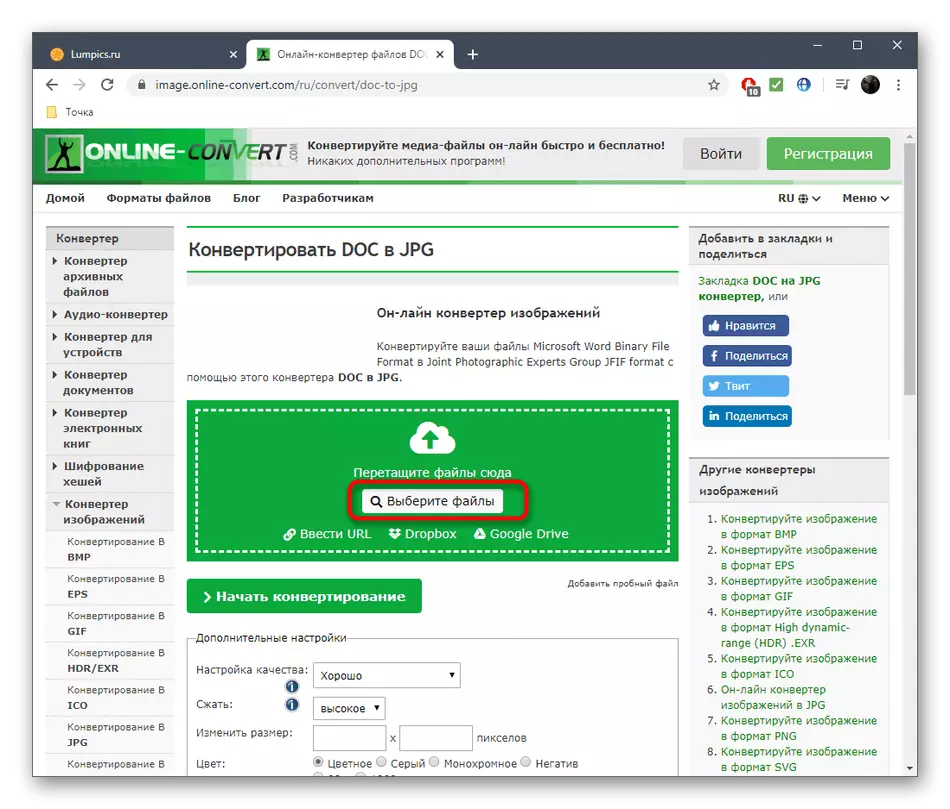
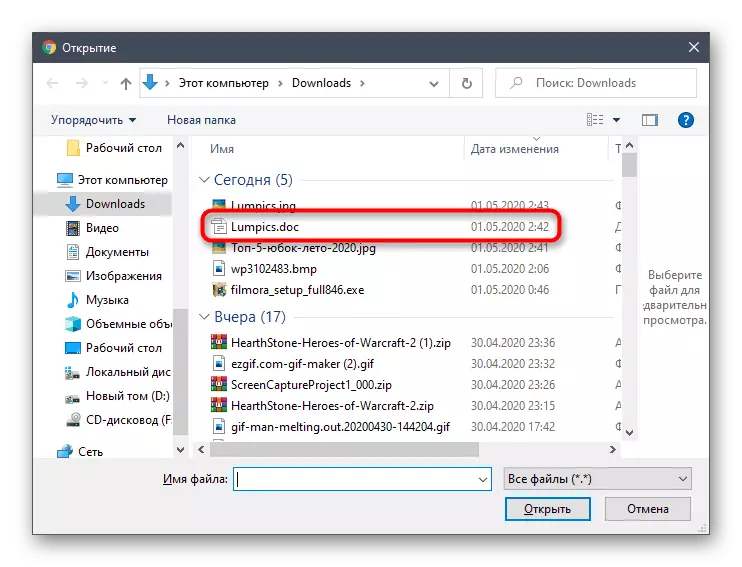




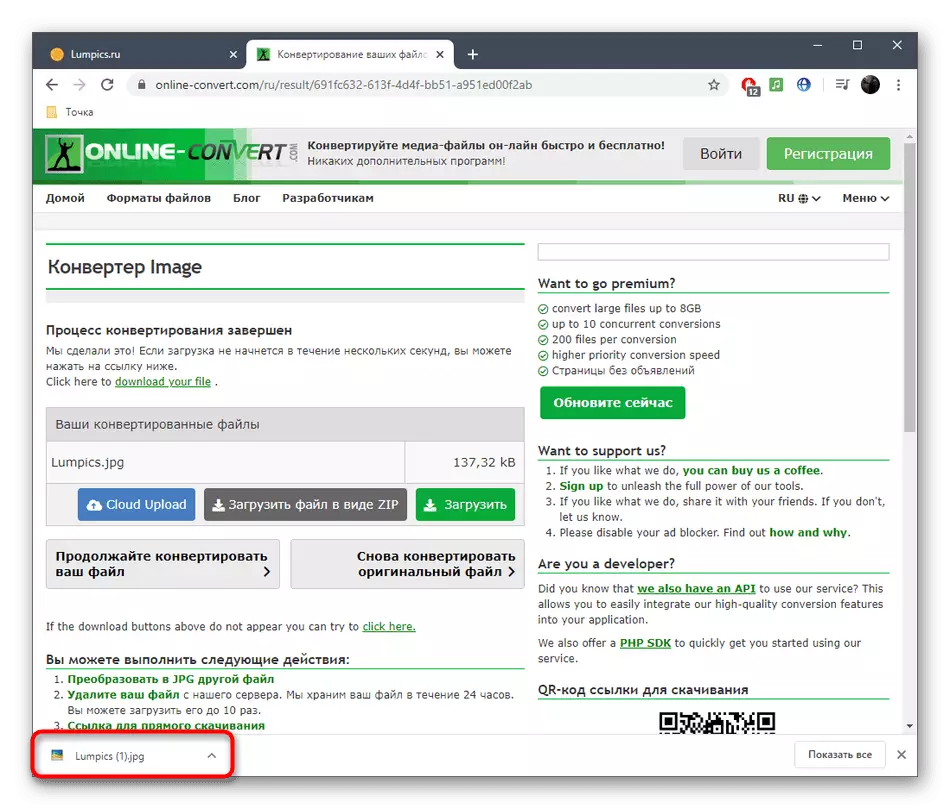
方法3:JPEGへの単語
最後のオンラインサービスの名前は、その主な目的が画像に必要なファイル形式を変換することであり、この操作は時間がかかりません。
JPEG Online Serviceへの言葉に行きます
- 上のリンクをクリックすると、オンラインサービスページで、[ダウンロード]ボタンを指定します。
- エクスプローラで、目的のテキスト文書を選択します。
- 変換終了を待ちます。
- 結果のファイルまたは複数のファイルをzip形式でダウンロードしてください。
- 便利なアーカイバを通してそれらを開きます。
- 今、あなたは写真とのさらなる相互作用のために内容を解凍することができます。


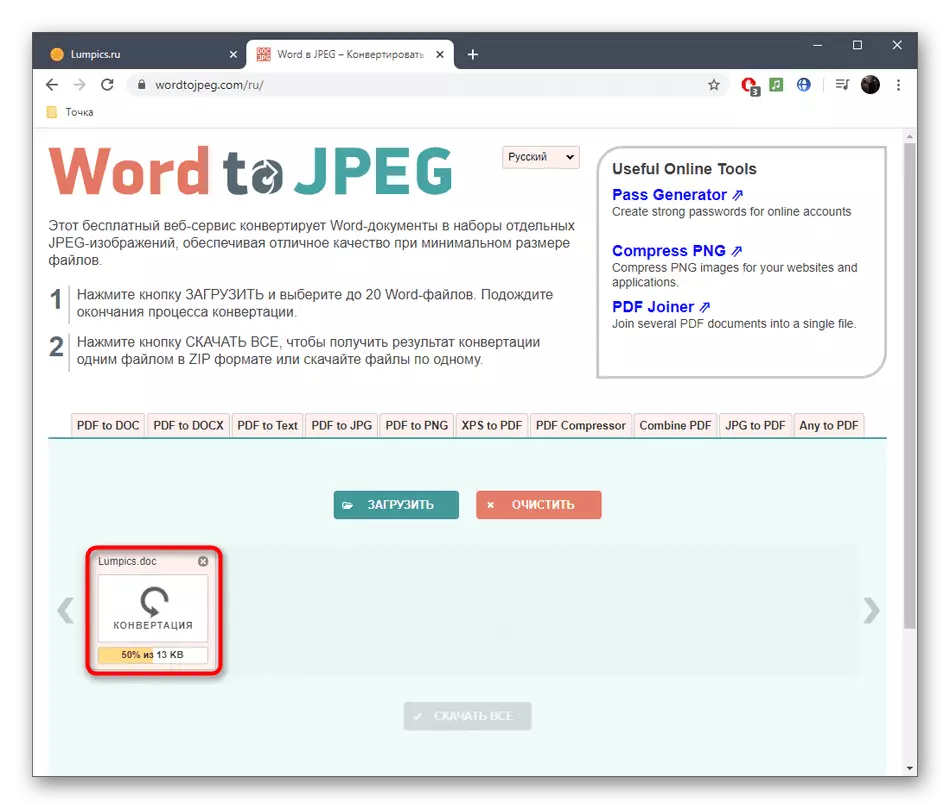
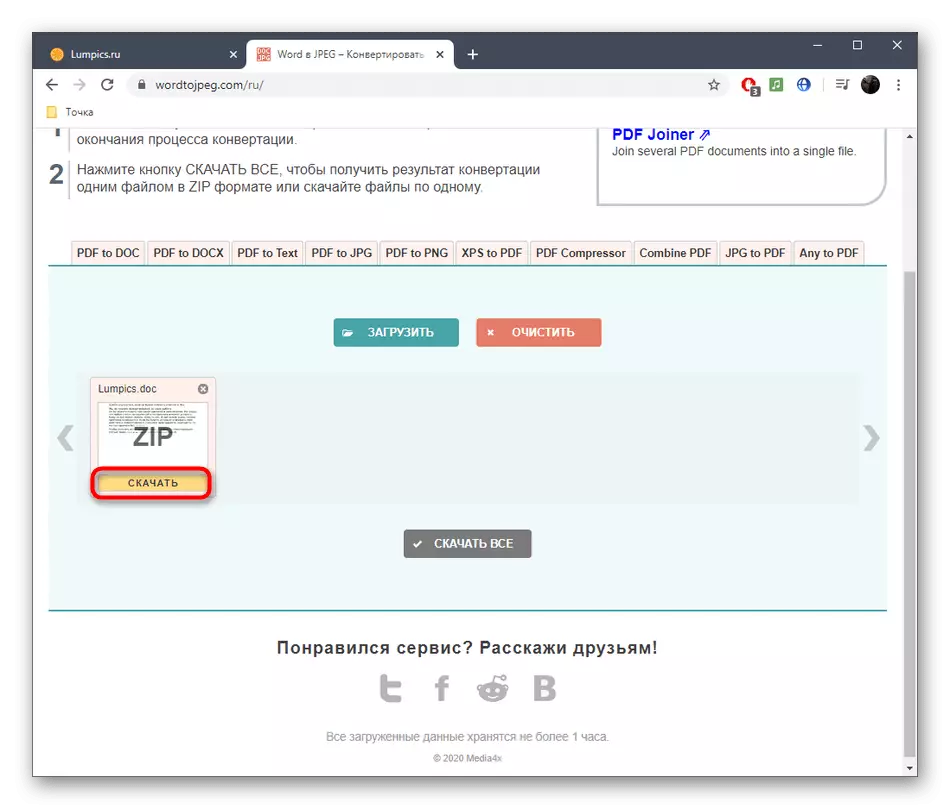


ドキュメントを画像フォーマットに転送するには、オンラインサービスを使用せずにできることもできます。この手順を実行して、展開されたフォームではさらに読み取られたオペレーティングシステムに組み込まれているツールの両方を許可します。
続きを読む:JPEG画像のテキスト文書MS Wordを変換する
